Convert MS format by using msconvert
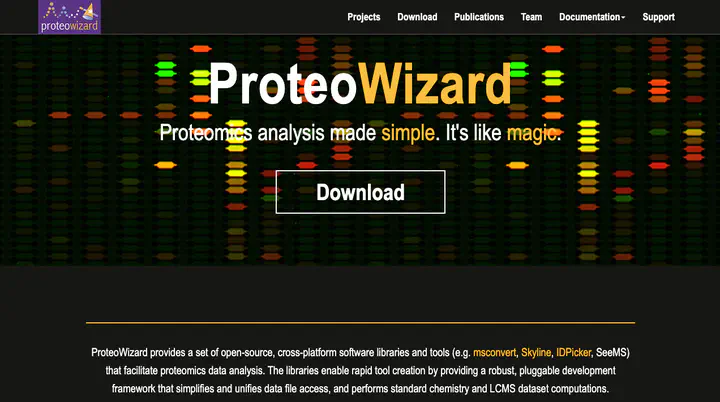 From proteowizard
From proteowizardmsconvert
msconvert是一个命令行工具。在windows系统中,已经开发出了交互界面的软件, 对用户来说容易上手;在MacOS和Linux中,它依旧是个命令行工具,用户不友好,用起来比较麻烦。
Windows用户可以下载打包好的软件,proteowizard官方网站。在网站下载页面可以下载不同版本的,64位或32位,其中32位的可以支持msconvert支持的所有平台厂商格式,而64位不支持T2D格式。此外,还有MacOS和Linux用户的版本,但是据反馈用起来还是略显麻烦。
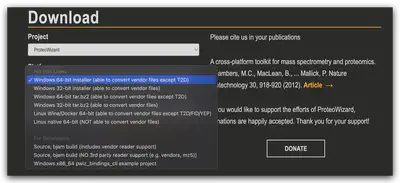
Supported vendor format
据msconvert网站介绍,目前支持7大主流的厂商平台质谱数据格式,下图可以看到各厂商的数据格式。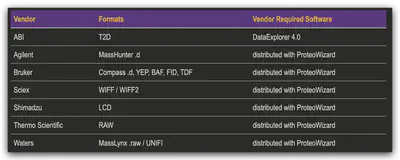
目前,我们实验室主要是Agilent平台的数据格式.d,这个格式与其他格式相比,会更麻烦点,因为它是个文件夹,可以继续点击进入看到包含的文件,会给批量转换带来一定的不便。
所幸的是,有大牛借助docker,将msconvert打包成一个镜像文件,方便在各平台使用,尤其是帮助Mac和Linux用户。镜像名字proteowizard/pwiz-skyline-i-agree-to-the-vendor-licenses。对于Mac用户的我来说,正合我意,接下来一步步仔细讲解改镜像的用法!
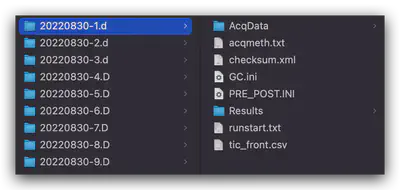
如何使用Docker
首先,我们需要从docker官网下载docker客户端。安装之后,运行docker。Docker你可以注册一个账号,如果需要自己打包docker镜像和分发。
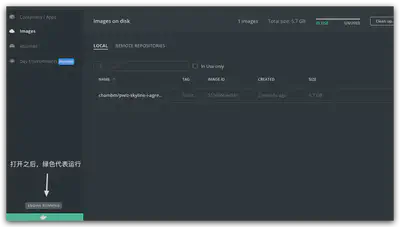
然后,在命令行输入一下命令,下载chambm/pwiz-skyline-i-agree-to-the-vendor-licenses镜像。这个文件比较大,大概在5.7G,有点心痛自己的250 G的Mac存储空间。
docker pull chambm/pwiz-skyline-i-agree-to-the-vendor-licenses
如何使用docker image
我们可以在image页面chambm/pwiz-skyline-i-agree-to-the-vendor-licenses - Docker Image | Docker Hub,看到这个image支持转换的格式种类,多达10种,基本上能够满足需要,而我目前只需要用到Agilent。
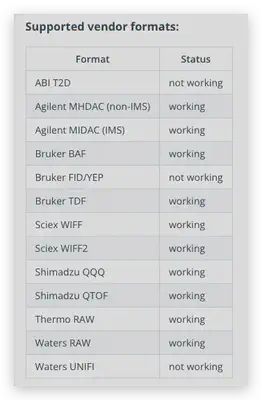
msconvert转化格式命令行:
docker run -it --rm -e WINEDEBUG=-all -v /your/data:/data chambm/pwiz-skyline-i-agree-to-the-vendor-licenses wine msconvert /data/file.raw
如果不理解参数,可以用help选项来查看帮助文档,命令如下:
docker run -it --rm chambm/pwiz-skyline-i-agree-to-the-vendor-licenses wine msconvert --help
运行结果,image部分参数解释。
Options:
-f [ --filelist ] arg : specify text file containing filenames
-o [ --outdir ] arg (=.) : set output directory ('-' for stdout)
[.]
-c [ --config ] arg : configuration file (optionName=value)
--outfile arg : Override the name of output file.
-e [ --ext ] arg : set extension for output files
[mzML|mzXML|mgf|txt|mz5]
--mzML : write mzML format [default]
--mzXML : write mzXML format
--mz5 : write mz5 format
--mgf : write Mascot generic format
--text : write ProteoWizard internal text format
--ms1 : write MS1 format
--cms1 : write CMS1 format
--ms2 : write MS2 format
--cms2 : write CMS2 format
Agilent.d转换举例
安捷伦数据麻烦的点在于,它是一个文件夹,你很够打开,发现里面有很多文件,这给我们批量转换带来了难度。搜索资料后,发现已经有博主已经提到了这个问题。博客地址:Use msconvert in Linux or Mac - Miao Yu | 于淼。我基本上在他的基础上进行略微的改动,并更详细的说明各参数的意思,方便大家操作。看着简单一行代码,在过程中着实出现了很多问题,费老大劲儿才顺利运行。
写一个shell脚本,for循环用于批量读取MS数据,并进行转换。具体过程如下:
# 选择一个目录,然后新建一个文档
cd
touch dockermsconvert.sh
# 赋予755权限,使其可以执行。需要一点linux基础,才能理解
sudo chmod 755 dockermsconvert.sh
# 打开并编辑文档,输入以下文件内容,保存后是一个shell脚本,可在linux终端运行。“#!/bin/zsh”是shell脚本的格式。
#!/bin/zsh
for f in $(basename /yourdatapath/*.*)
do
docker run -it --rm -e WINEDEBUG=-all -v /yourdatapath:/data chambm/pwiz-skyline-i-agree-to-the-vendor-licenses wine msconvert $f
done
# 打开.zshrc或者.bashrc,设置环境变量,使其能够全局运行
vim .zshrc
source .zshrc
# 运行shell脚本
sh dockermsconvert.sh
dockermsconvert.sh具体内容解释:
#!/bin/zsh: shell语言的默认格式。
for f in $(basename /yourdatapath/*.*):利用for循环,来逐一读取你的文件夹下面的xxx-1.d文件,赋值给f。*.*匹配你所有的文件夹下面的数据名称。
do……done: 执行docker命令行。
docker run -it --rm -e WINEDEBUG=-all:这部分是docker命令部分参数。-it:用来生成容器的选项;--rm:在运行结束后,清除容器;-e:设置环境变量;WINEDEBUG=-all:避免出现表示运行过程信息及警告信息。
-v /yourdatapath:/data chambm/pwiz-skyline-i-agree-to-the-vendor-licenses wine msconvert $f:这部分是image的参数。-v:出现image运行过程的信息;/yourdatapath:/data:冒号前面部分是你数据所在文件夹的绝对路径,冒号后面的就是pwiz映射的文件夹,相当于映射到你当前的文件夹;wine msconvert:相当于运行msconvert;$f:指for循环中f,代表文件名,需要转换格式的文件。
至此,你已经成功在Mac或者Linux上完成了rawdata格式的转换,可进行下一步的分析。